电脑删除的文件可以恢复吗,电脑误删除的文件怎么恢复
电脑删除的文件可以恢复吗?在日常生活中,相信大家都会有日常删除不需要的电脑文件的习惯,以此来让电脑变得更加流畅。但是总会有这样一个尴尬的问题发生——被删掉的文件正是自己所需要的文件,那这个时候该怎么办呢?
电脑删除的文件可以恢复吗?电脑误删除的文件怎么恢复?不要着急,在本篇里小编会教大家几个比较常用的恢复方法,让你轻轻松松跟这个烦恼说拜拜。
一、电脑删除的文件可以恢复吗
相信很多人都有定期清理文件的习惯,那电脑删除的文件可以恢复吗?答案自然是肯定的!小编给你准备了四套方案,快跟紧小编的脚步,来看看究竟有些什么小妙招。

二、电脑误删除的文件怎么恢复
电脑误删除的文件怎么恢复?首先你要确认一下你是否属于一键清空了回收箱的情况。
方案一:回收箱还原法恢复电脑误删除的文件
假如你在清理了文件,却没有一键清空回收箱的话,你可以使用下面这个方法。
- 1. 用鼠标点击桌面上的回收站按钮,打开之后就可以看到之前删除的文件。
- 2. 右键点击刚才删除的文件,再左键点击菜单中的还原按钮,即可将文件恢复。
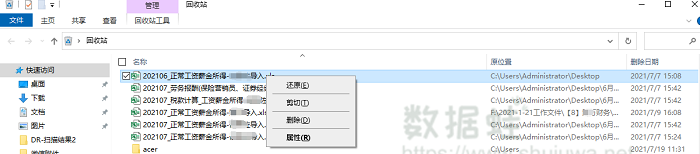
方案二:撤销删除恢复电脑误删除的文件
假如你觉得上面方案一的步骤过于繁琐,不妨试试这个方案二,会更加简便且快捷。
- 步骤1. 进入被删除的文件夹下,之后点击鼠标的右键,在下拉的菜单栏中找到撤销删除按钮并点击它,文件就会自动恢复。
- 步骤2. 或者你也可以直接在键盘上按下Ctrl+Z,文件也会恢复。

方案三:修改注册表恢复电脑误删除的文件
假如你已经一键清空了回收箱,那这个时候该怎么办呢?不要但心,快来试试这个方案三。
假如你觉得这个方法比较麻烦,也可以直接跳转到方案四。
- 步骤1.依次点击文件“HKEY_LOCAL_MACHINE”—“SOFTWARE“—“Microsoft”—“Windows”—“CurrentVersion”—“Explorer”—“Desktop”
- 步骤2.在“Desktop”旁白空白处单击鼠标右键选择“新建”-“项”,将新建项命名为{645FFO40——5081——101B——9F08——00AA002F954E}。注意:{645FFO40——5081——101B——9F08——00AA002F954E}的大括号也需要一并输入的。
- 步骤3.在“Desktop”旁白空白处单击鼠标右键选择“新建”-“项”,将新建项命名为{645FFO40——5081——101B——9F08——00AA002F954E} 注意:{645FFO40——5081——101B——9F08——00AA002F954E}的大括号也需要一并输入的。
- 步骤4.完成以上步骤后重启电脑即可恢复建立数据备份后被删除的文件。
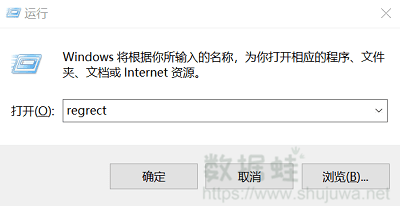
方案四:借助数据蛙数据恢复专家恢复电脑误删除的文件
电脑误删除的文件怎么恢复 ?假如你觉得刚刚的方案三有点太麻烦了的话,不如试试使用数据蛙数据恢复专家来找回丢失的文件吧~
数据蛙数据恢复专家,是一款专业找回丢失数据和文件的软件,能够为你迅速地解决回收站删除数据却忘记备份的烦恼。而且回复成功率高,还可以先使用后购买,支持Windows10/8/7/XP和Mac电脑。
想要知道怎么使用这个软件?快跟小编一起学习一下叭~
步骤1.下载并安装数据蛙数据恢复专家
下载数据蛙数据恢复专家软件安装包,根据安装向导的指示进行安装。
注意:为了避免已丢失的文件被覆盖,请勿将软件安装在需要恢复数据的磁盘上。
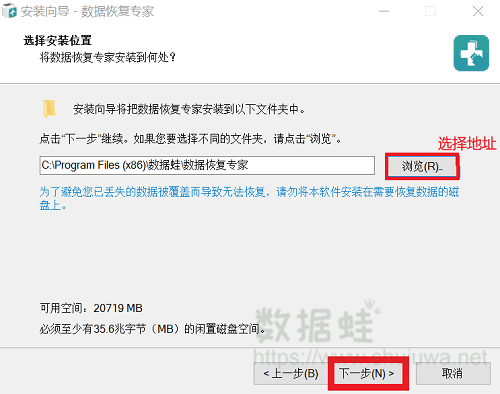
步骤2.安装后点击运行数据恢复软件
第一次进入软件的时候会有用户注册的提醒弹框弹出,强烈建议首次使用的小伙伴先点击“免费试用”,确保自己需要恢复的数据能够成功恢复。
假如您已经购买了,可以直接输入购买的注册码进行注册激活。
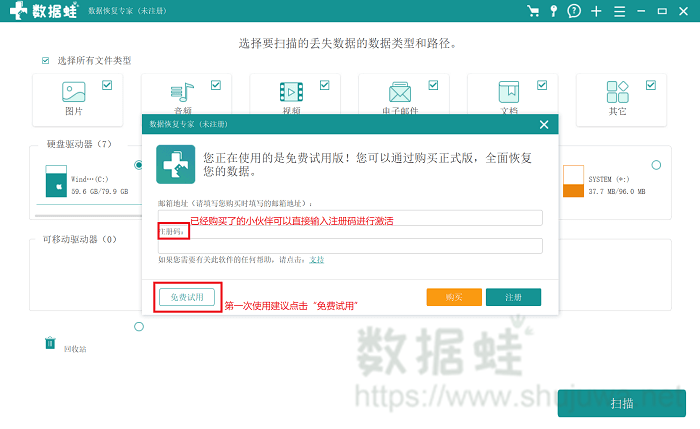
步骤3.选择需要扫描的文件类型
首先你需要全选或者复选需要扫描的文件类型。
1.在选择文件类型之后,单选驱动器。如果硬盘比较多,则选择区域下方会出现滚动条以供滑动选择。
2.如果忘记误删文件所在区域在哪里,那么建议您优先选择“回收站”。
在选择完成之后点击“扫描”就可以开始扫描了。请注意了,扫描的时间长短和文件的数量多少是成正比的。假如您的文件数目比较多,还请您耐心等待一下呢~数据蛙数据恢复专家默认“快速扫描”模式,一般只需稍等片刻即可得出扫描结果。
注意:假如在快速扫描结束之后还是没有扫描到您所需要恢复的文件,请在下一步选择“深度扫描”。因为深度扫描可以扫描出更多的文件,但是需要等待的时间也会稍微长一点点。
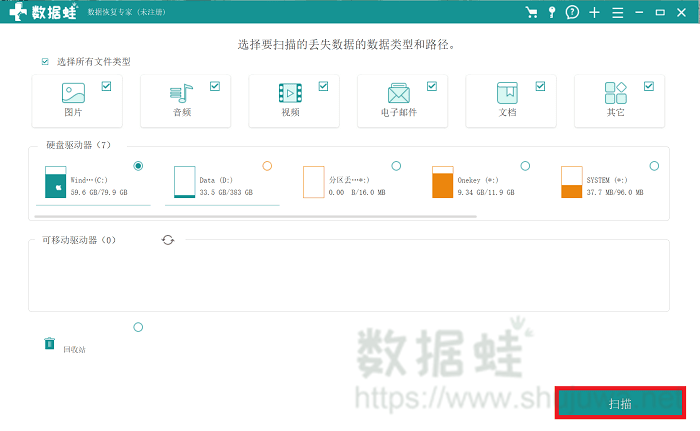
步骤4.单击预览所要恢复的文件
扫描完成后可预览查看所需恢复文件,预览功能可以让您更准确地查看所要恢复的文件。若想要精确筛选所需预览文件,点击深度扫描下方的筛选器输入详细信息就可以啦。
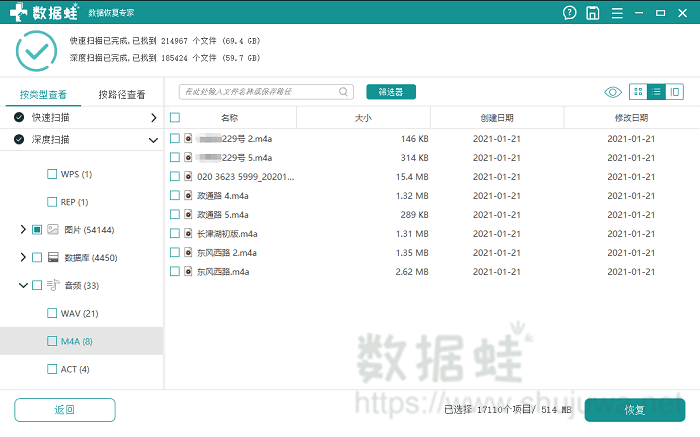
步骤5.完成电脑删除文件恢复
在经过预览确认无误后,点击“恢复”按钮,这个时候选择恢复后文件的保存路径就可以完成恢复了。假如这个路径与该恢复数据被删除前的路径相同,为了保证数据恢复的完整性稳定性,软件会弹出提示框提示您更改路径,根据软件提示更改路径即可,数据保存路径选择完毕之后,回收站删掉的文件就完成恢复啦!
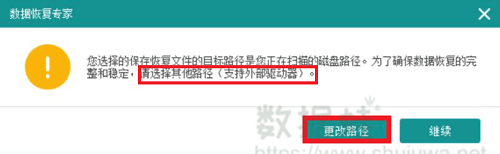
以上就是小编整理的关于电脑误删除的文件怎么恢复的四个方案,希望这些方法有帮到苦于如何恢复数据的你。
最后,小编想要提醒大家,平时可以适当用一些小方法来避免电脑误删除文件,例如同感建立副本、建立电脑备份/硬盘备份/云盘等等。在发现文件被误删的时候,要尽快恢复,这么做能够有效地避免数据丢失、文件损坏等等。
电脑误删除的文件怎么恢复?非常建议大家的电脑里常备数据蛙数据恢复专家,它能够专业解决各种软件、硬盘以及人为操作失误等导致的数据丢失问题,这样就再也不用担心文件被误删了。

先试用 后付费 一键扫描 即扫即可看结果